
11.Stella
A réaliser avec PhotoFiltre 7 sans filtre 8bf
Pour PhotoFiltre Studio, allez ici
|
Plus besoin de mon autorisation pour utiliser ce tuto sur vos Forums ou vos Blogs mais sans copier mon texte et mes capures d'écran. Mettez un lien vers ce tuto ou ce site |

|
|
Matériel à dézipper (Autorisations)
Ensuite, enregistrez le masque006 dans le dossier Masks ou Réserve Masks
Module externe: Dégradé
|
|
Cette flèche pour marquer votre ligne
Clic gauche pour la déplacer |
1.Ouvrez les tubes. Dupliquez-les et fermez les originaux
2.Mettez en couleur d'avant-plan le vert-foncé R=9 V=125 B=124
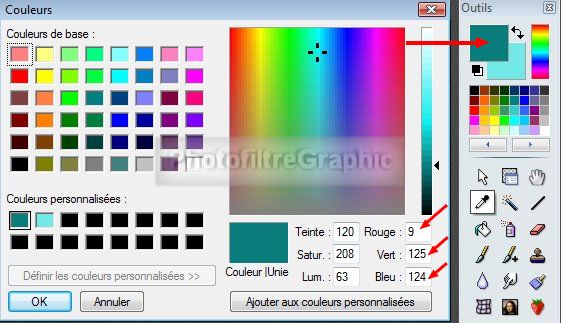
3.Mettez en couleur d'arrière-plan le vert-clair R=114 V=233 B=231
4.Ouvrez un document blanc 550 x 550
5a.Appliquez un dégradé: Menu Filtre > Module externe > Dégradé
5b.Forme = droit. Nombre de couleurs = 3. Angle = 225,00 (cliquez sur la pointe pour le sélectionner)

6.Pour sélectionner les couleurs, voir mon tuto
7.Pointes 1 et 3: RVB 9.125.124 ou #097D7C
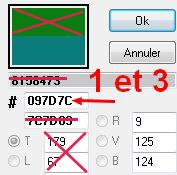
8.Pointe 2: RVB 114.233.231ou #72E9E7
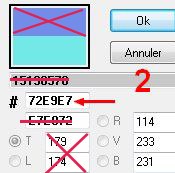

9.Pour adoucir la diagonale: Menu Filtre > Effet d'optique > Flou gaussien: 30 pixels (ou 12 pixels sur anciennes versions) (3 fois)
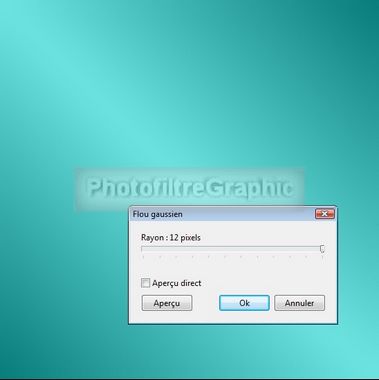
10a. Enregistrez au format pfi: Menu
Fichier > Enregistrer sous ou icône
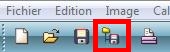
10b.Appliquez le masque 006 en l'inversant avec Photomasque du menu Filtre. Opacité = 100. Couleur de l'avant-plan. Etirer le masque
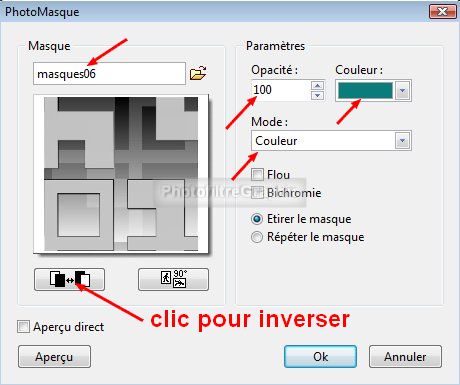

11a. Menu Filtre > Relief > Relief
11b. Refaites une 2ième fois et Menu Edition > Atténuer Relief. Opacité = 50%
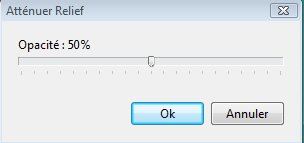
12a.Clic droit sur la vignette > Fusionner avec le calque inférieur
12b.Enregistrez au format pfi
13.Clic sur le tube de la femme. Copier-coller sur le fond
14.Menu Calque > Paramétrage manuel
15.Position manuelle: X=-23 Y=287 Taille: Largeur=370 Hauteur =291

16.Clic droit sur la vignette > Dupliquer
17.Menu Calque > Transformation > Symétrie
horizontale (ou icône
 )
)
18.Menu Calque > Paramétrage manuel
19.Position manuelle: X=130 Y=-21 Taille: Largeur=450 Hauteur =354

20.Clic droit sur la vignette du calque 2 > Fusionner avec le calque inférieur
21a.Double-clic sur la vignette du calque 1. Cochez Ombre portée.7/7. Curseur Opacité du bas sur 50%
21b.Lissé et Rayon = 6 ou Contour progressif suivant votre photofiltre


22.Clic droit sur la vignette du calque 1> Fusionner avec le calque inférieur (le fond)
23.Enregistrez au format pfi
24. Clic sur le tube étoile. Copier-coller sur le fond
25.Menu Calque > Paramétrage manuel
26.Position manuelle: X=4 Y=11 Taille: Largeur=Hauteur =130
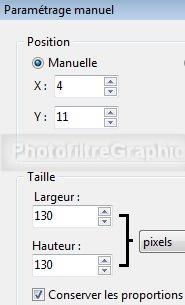
28. Clic droit sur la vignette > Dupliquer
29. Déplacez avec votre curseur et votre clic gauche enfoncé
30. Clic droit sur la vignette du nouveau calque > Redimensionner le calque
31.Agissez sur les "poignées" puis Clic droit sur l'étoile > Validez
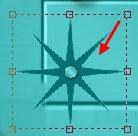
32. Recommencez cela plusieurs fois pour placer 5 ou 6 étoiles en haut, à gauche

33. Fusionnez les calques pour avoir toutes ces étoiles sur un seul calque

34. Dupliquez ce calque
35. Puis, sur ce
2ième calque: Menu Calque > Transformation > Symétrie horizontale (ou
icône
 )
)
36. Puis Menu Calque > Transformation >
Symétrie verticale (ou icône
 )
)
37. Glissez en bas, à droite

38. Fusionnez les 2 calques. Enregistrez au format pfi
39a. Clic droit sur la vignette du calque > Options. Cochez Ombre Portée.7/7. Curseur du bas sur 50%
39b.Lissé et Rayon = 6 ou Contour progressif suivant votre photofiltre


40.Clic droit sur la vignette > Fusionner avec le calque inférieur
41.Enregistrez au format pfi
42.Faites 3 cadres: Menu Image > Encadrement extérieur
43. 3 pixels avec la couleur de l'avant-plan
44. 25 pixels avec la couleur de l'arrière-plan
45. 3 pixels avec la couleur de l'avant-plan
46.Avec la baguette magique, sélectionnez le cadre du milieu de 25 pixels
47.Appliquez le dégradé du début mais avec un angle de 315
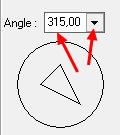
48.Menu Sélection > Masquer la sélection

49.Signez et enregistrez en jpg
© copyright.Tous droits réservés
